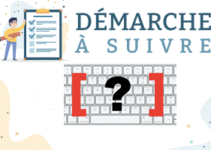Il y a plusieurs raisons pour lesquelles vous pourriez vouloir modifier la légende de votre vidéo déjà publiée sur TikTok.
Vous pouvez par exemple remarquer une faute de frappe dans le texte qui lui est associé ou simplement changer d’avis sur son contenu.
Mais, peut-on vraiment changer la légende Tikok après avoir mis la vidéo en ligne ? Et si c’est possible, comment le faire ?
Découvrons ça dans la suite de ce guide.
Peut-on modifier la légende d’une vidéo déjà publiée sur TikTok ?
La réponse à cette question est oui. Mais pour ce faire, les étapes à suivre sont malheureusement un peu compliquées, car TikTok ne dispose pas de fonctionnalités natives pour permettre de changer la légende d’une vidéo directement sur sa plateforme après publication.
Pour y parvenir, vous devez alors enregistrer la vidéo en question sur votre appareil, la remettre en ligne, y apporter les modifications souhaitées et la rediffuser sur la plateforme.
Mais attention, n’oubliez pas de supprimer la vidéo d’origine.
Sachez en plus que cette méthode vous permet aussi de modifier la couverture de cette vidéo, lui ajouter un hashtag, et ainsi de suite.
Voici alors la procédure à suivre en détail :
Comment apporter ces modifications ?
Pour modifier une légende TikTok après la publication, vous devez suivre ces 3 étapes :
Étape 1 : Téléchargez la vidéo en question
Pour commencer, connectez-vous à votre compte sur l’application TikTok. Puis, cliquez sur l’icône « Profil » en bas à droite de la page « Pour toi« .
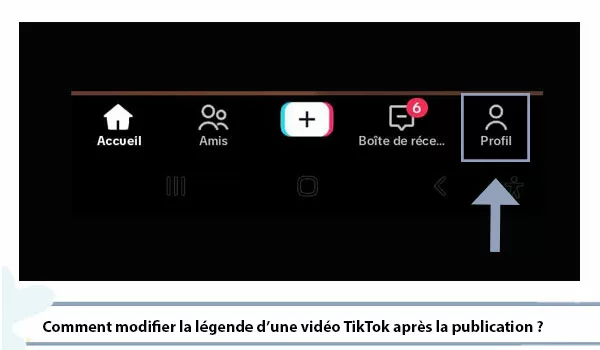
Sélectionnez ensuite la vidéo dans la liste des publications et cliquez sur les 3 points horizontaux à droite de l’écran.
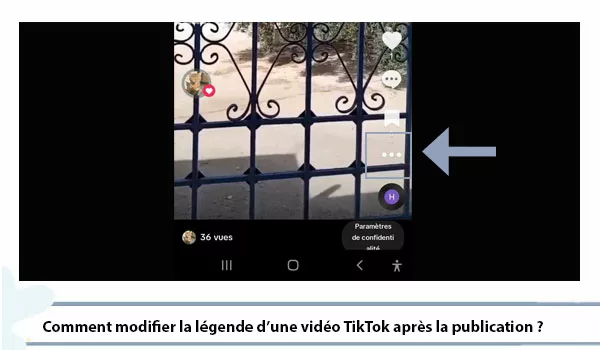
Appuyez enfin sur l’option « Enregistrer la vidéo » et attendez la fin du processus de téléchargement.
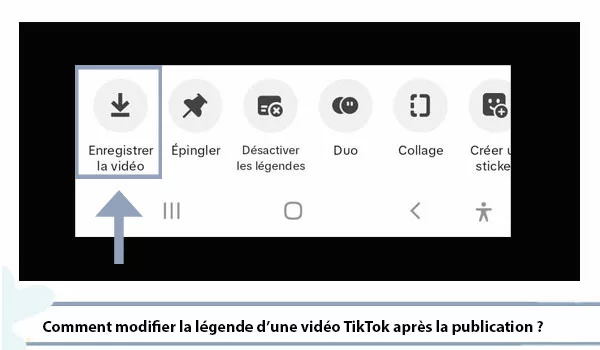
Étape 2 : Mettez à jour votre légende :
Il est possible de mettre à jour votre légende pendant le processus de repost de la vidéo concernée.
Pour ce faire, allez d’abord sur votre profil utilisateur et cliquez sur le bouton « + » en bas de l’écran, comme vous le feriez pour partager un live sur TikTok.
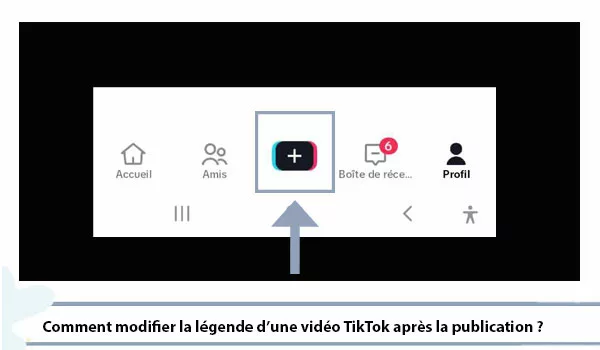
Choisissez ensuite l’option « Téléverser » pour accéder à la liste de vos photos et vidéos enregistrées.
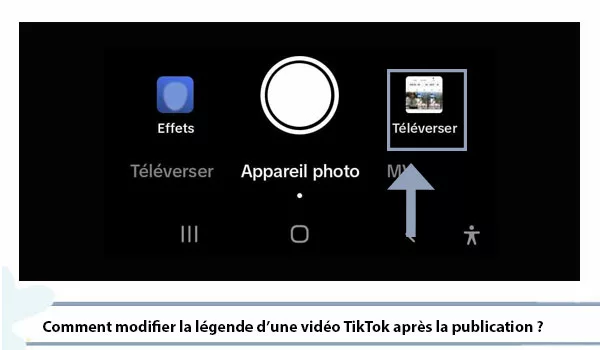
Sélectionnez ainsi celle que vous avez téléchargé depuis Tik Tok, puis appuyez sur le bouton « Suivant« .
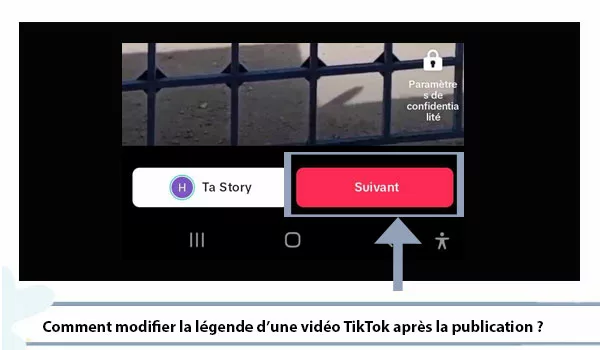
Cliquez ensuite sur l’option « Modifier » en haut à droite de la page et éditez la nouvelle légende. Vous pouvez par exemple ajouter un texte de description, des autocollants et des hashtags (#), modifier les effets de la page, etc.
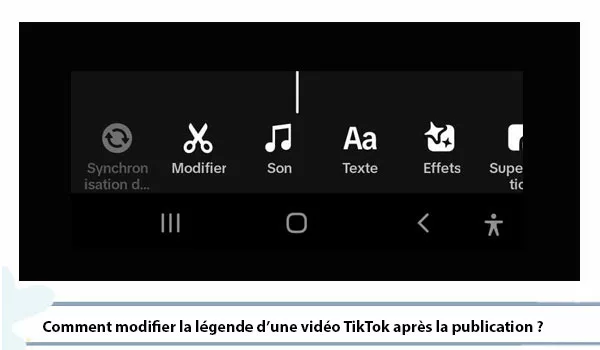
Il vous suffit enfin de cliquer sur le bouton « Publier » pour terminer.
Étape 3 : Supprimer la vidéo d’origine
Pour ce faire, ouvrez la vidéo avec la légende d’origine dans votre profil Tik Tok et cliquez sur les 3 points horizontaux situés juste à droite.
Faites glisser la liste des options qui s’affiche en bas de l’écran vers la droite.
Puis cliquez sur « Supprimer« .
Confirmez enfin votre demande pour effacer la vidéo.
Changer la légende d’un TikTok privé :
Les démarches à suivre pour changer la légende d’une vidéo publiée sur votre compte Tik Tok en privé sont les mêmes que celles décrites dans la section précédente.
Il n’y a cependant qu’une seule différence qui réside dans la première étape (Le téléchargement de la vidéo à modifier).
Pour cela, vous devez alors vous rendre sur votre profil de compte et choisir l’icône avec le cadenas en bas de page.
Celle-ci vous redirigera vers la liste de vos vidéos privées.
Choisissez alors celle que vous souhaitez modifier et enregistrez-la sur votre appareil.
Téléchargez-la, puis ajoutez la nouvelle description souhaitée et republiez-la.
Modifier la description d’un brouillon facilement :
Il est plus facile de modifier la légende d’une vidéo Tik Tok si elle a été enregistrée en tant que brouillon.
Suivez alors ces démarches pour le faire :
- Connectez-vous à votre compte Tik Tok.
- Puis, allez sur la rubrique « Profil« .
- Sélectionnez ensuite la vidéo enregistrée en brouillon.
- Cliquez à nouveau dessus pour l’ouvrir.
- Modifiez le texte du contenu, la musique…
- Appuyez sur « Suivant » en bas de l’écran.
- Changez vos sous-titres, masquez des personnes et choisissez une nouvelle couverture.
- Validez-enfin en cliquant sur « Publier » en bas à droite de l’écran.
Vous pouvez aussi choisir d’enregistrer à nouveau la vidéo en brouillon si vous souhaitez y apporter d’autres modifications ultérieurement.
Sachez cependant que ces brouillons seront enregistrés sur votre compte utilisateur, mais si vous supprimez l’application, vous les perdrez tous.